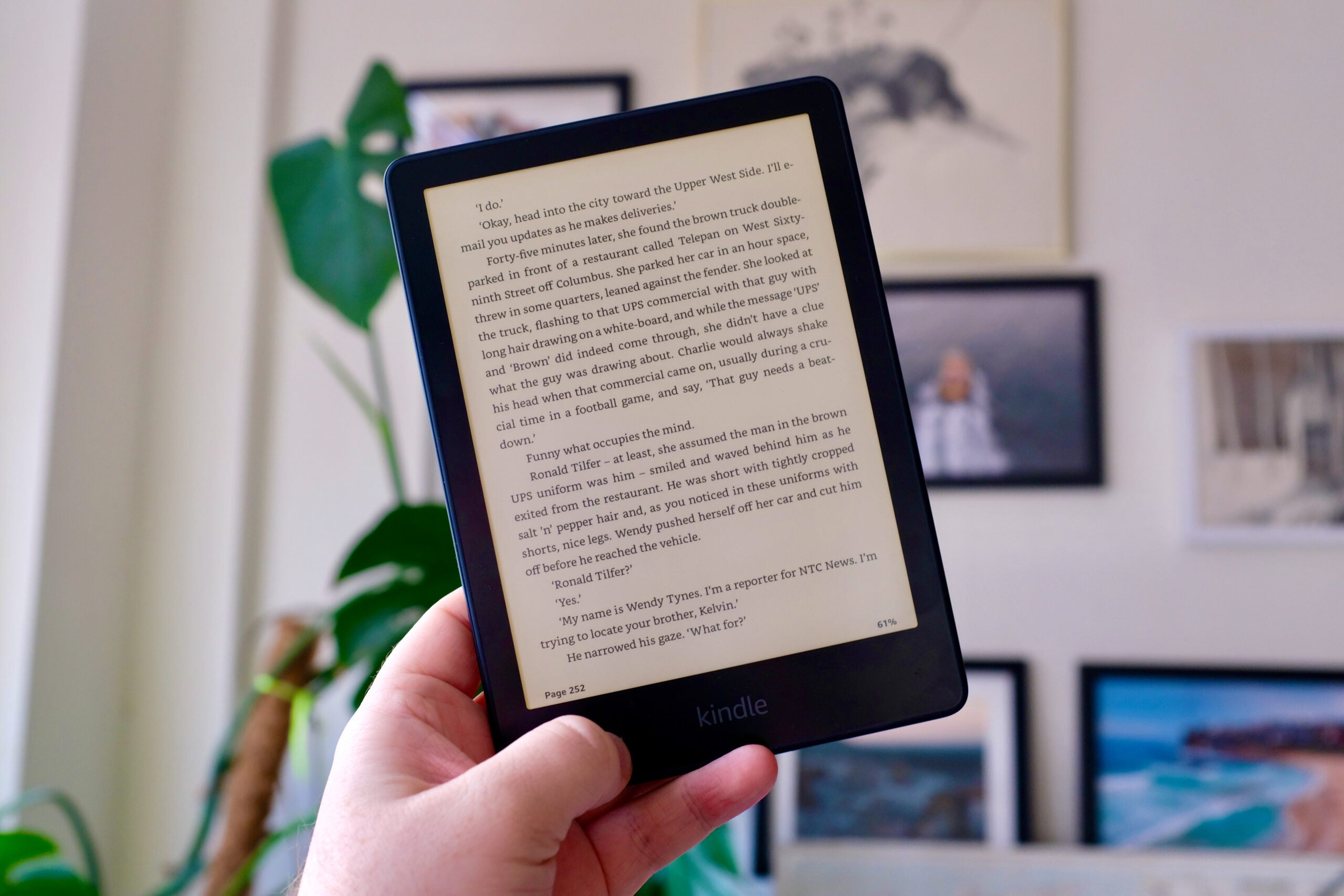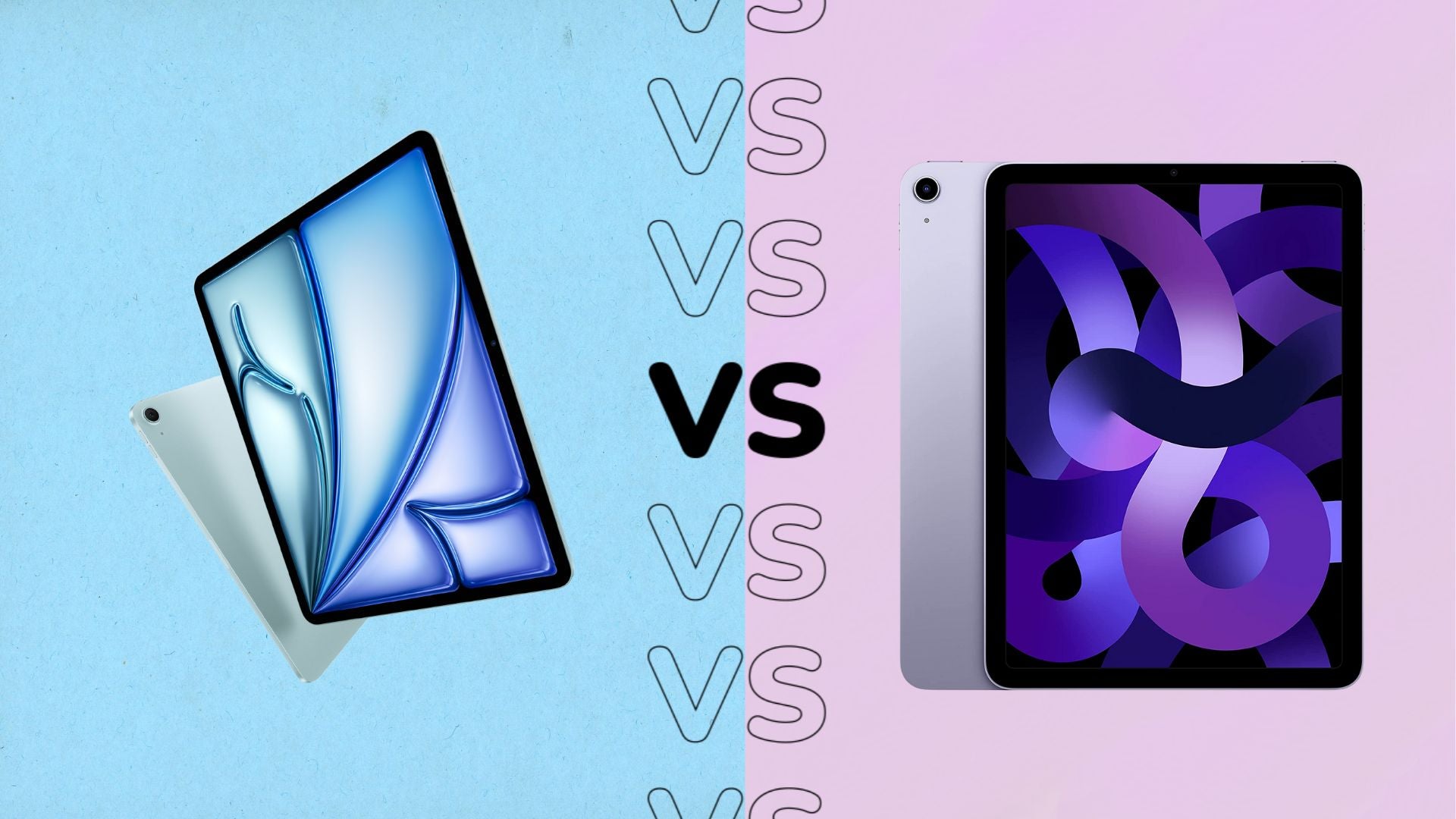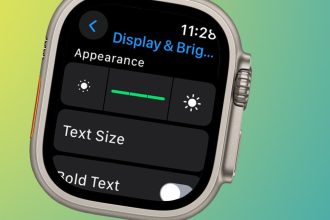*Esta publicación es parte de vida del iPhoneBoletín informativo con el consejo del día. Inscribirse. *
¿Sabías que puedes agregar complicaciones a la esfera de tu Apple Watch y acceder a tus aplicaciones favoritas con un solo toque? Si utiliza una aplicación con regularidad, un acceso directo en la pantalla de su reloj puede resultarle útil. Aquí se explica cómo cambiar las complicaciones de su Apple Watch para incluir un acceso directo a una aplicación en la esfera de su reloj. Usaremos la aplicación Workout como ejemplo.
Relacionado: La guía definitiva para el seguimiento del estado físico: 16 mejores consejos de entrenamiento para Apple Watch
Por qué te encantará este consejo
- Agrega una complicación a la esfera de tu reloj para acceder a tus aplicaciones favoritas de la manera más rápida.
- Personaliza la esfera de tu Apple Watch para incluir solo las aplicaciones que más utilizas.
Cómo agregar complicaciones a la esfera del Apple Watch
¿Cuáles son las complicaciones del Apple Watch? Formalmente, «complicación» es una palabra tomada del oficio de relojería, donde significa cualquier función de la esfera de un reloj distinta de la hora. En el contexto de tu Apple Watch, las complicaciones son atajos de un toque para acceder a aplicaciones desde la esfera de tu reloj. Son extremadamente útiles y una de las funciones más populares de los relojes Apple. Para obtener más información sobre el uso de su Apple Watch y otros dispositivos Apple, consulte nuestro boletín informativo Consejo del día.
A continuación se explica cómo personalizar las complicaciones de su Apple Watch para incluir la aplicación Workout:
- En tu Apple Watch, mantén presionada la esfera del reloj.

- Grifo Editar.
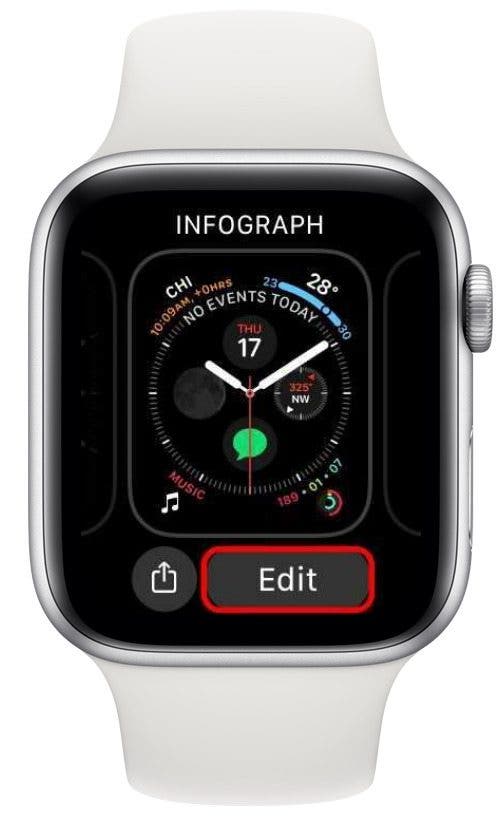
- Desliza el dedo hacia la izquierda una vez para acceder a Menú de complicaciones.

- Toque uno de los nodos de complicación en la esfera del reloj para seleccionarlo. Verás que cada nodo está rodeado por un contorno para que sea más fácil de identificar.
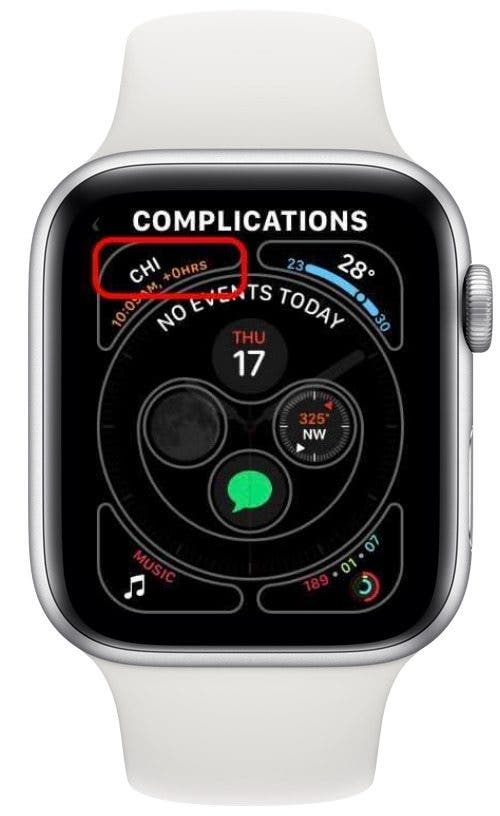
- Cuando tocas el nodo de complicación elegido, ese contorno se volverá verde brevemente antes de que la pantalla cambie al siguiente menú.
- Gire el corona digital hasta encontrar la complicación Entrenamiento.
- Toque en Ejercicio.

- Se le mostrará una vista previa de cómo se verá ahora ese nodo de complicación con el ícono de la aplicación Entrenamiento.

- presione el corona digital para salir del menú Complicaciones.
- presione el corona digital otra vez para terminar. Deberías ver que la esfera de tu reloj se actualiza para incluir el ícono de la aplicación Workout.

Consejo profesional: Si te encantan las complicaciones, es posible que estés buscando la esfera del Apple Watch con más complicaciones. Esta sería la cara de Infograph, que permite hasta ocho. También puedes agregar otras complicaciones de aplicaciones a la esfera de tu Apple Watch; ¡échales un vistazo!
¡Ahora puedes ir directamente a la aplicación Workout desde la esfera del reloj! Para mí, hace que acceder a mis entrenamientos sea mucho más rápido, lo cual es ideal cuando tengo prisa por ponerme en movimiento. Puedes tener varias esferas de reloj guardadas para diferentes propósitos. A continuación, aprenda cómo cambiar las carátulas de su Apple Watch deslizando el dedo por la pantalla.